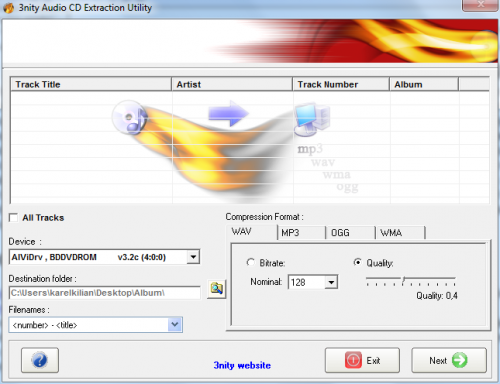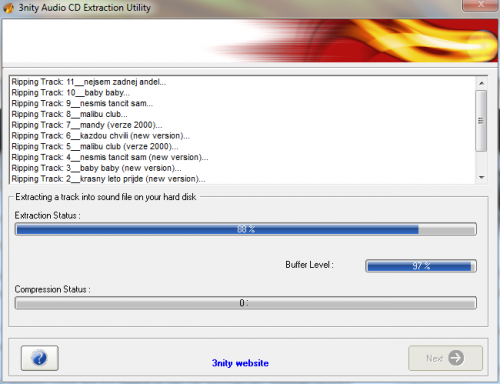Existuje řada nástrojů, se kterými můžete tento proces realizovat – my se dnes podíváme na 3nity Audio CD Extractor, který umí konvertovat hudební CD do formátu MP3, WAV, WMA nebo OGG. Na výběr budete mít bezztrátový, ovšem objemově náročnější formát WAV s původní kvalitou, nebo komprimované formáty MP3, WMA či OGG, jejichž kvalita je sice mírně nižší, ale na disku vašeho počítače zaberou jen zlomek prostoru.
Zvukovou kompresi navíc většina laiků nevnímá jako ztrátu kvality, zejména pokud se následná reprodukce odehrává na běžných počítačových reproduktorech, notebooku, nebo ve sluchátcích, dodaných k telefonu či MP3 přehrávači. Užitečná je také podpora internetové databáze CDDB, obsahující téměř všechna oficiálně vydaná alba. V praxi tak nebudete muset přejmenovávat extrahované soubory, ani se starat o metadata pro přehrávače (tzv. ID3 tagy) – 3nity Audio CD Extractor nejen převede zvukové stopy do souborů, ale také tyto soubory pojmenuje podle interpreta a názvu skladby.
Instalace a první spuštění
Instalační balíček stáhnete z oficiální stránky programu - jeho velikost je 9,7 MB. Vývojářské studio 3nity Software má ve svém portfoliu i jiné aplikace – například multimediální přehrávač, vypalovací software, prohlížeč souborů PDF a několik dalších programů, které si můžete prohlédnout v průběhu stahování.
S instalací vám pomůže průvodce, který vám dovolí pouze vybrat cílovou složku, zatímco všechna ostatní nastavení zůstávají v jeho režii. Nemusíte se obávat pokusu o nainstalování jakéhokoli nevyžádaného softwaru, což některé volně dostupné aplikace s oblibou zkoušejí. Poněkud ale překvapí požadavek na restart operačního systému, který je z našeho pohledu zbytečný.
Zástupce pro spuštění aplikace naleznete nejen v nabídce Start, ale také ve formě ikony na ploše. Po spuštění se zobrazí jednoduché uživatelské prostředí, sestávající pouze z jediné obrazovky. Proces převodu kompaktního disku do souborů probíhá formou průvodce.
Uživatelské prostředí aplikace
Na hlavní obrazovce zabírá horní polovinu okna seznam stop na vloženém hudebním disku. Jestliže existuje o daném albu informace v databázi CDDB, zobrazí se zde jména interpretů, názvy skladeb, čísla stop a název alba. V opačném případě nezbývá než zadat tyto údaje ručně.
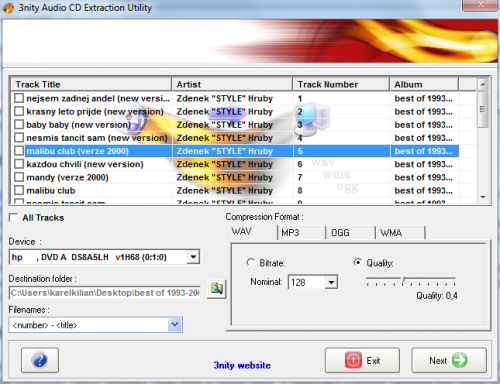
Aplikace s načteným kompaktním diskem
Jestliže máte v počítači více CD mechanik, můžete mezi nimi přepínat skrze nabídku Device. Políčky po levé straně seznamu lze vybírat stopy, které hodláte převádět, případně přepínačem All tracks označíte k převodu celé album. Následuje výběr složky, do níž budou výsledné soubory uloženy – tu ovlivníte výběrem v sekci Destination folder. Nakonec je možné v nabídce Filenames zvolit formát názvu výsledných souborů. Na výběr je celkem pět různých kombinací pořadí jména interpreta, názvu písničky, čísla stopy a názvu alba.
Výstupní formát a kvalitu určíte skrze záložky – jak již víte, na výběr je mezi WAV, MP3, OGG a WMA. U každého formátu je jiný způsob nastavení výsledné kvality, ovšem v rámci jednoho typu souboru vždy platí, že vyšší kvalita znamená větší velikost. Mezi nabízené formáty patří:
- WAV – pouze PCM 44,1 kHz, 16bitové stereo
- MP3 – od bitrate 32 do 320 kbit/s s volitelnou podporou VBR (Variable Bit Rate)
- OGG – od bitrate 32 do 350 kbit/s
- WMA – výběr od WMA Voice 9 přes WMA 9.2 Lossless, WMA 9.2, až po WMA 10 Professional.
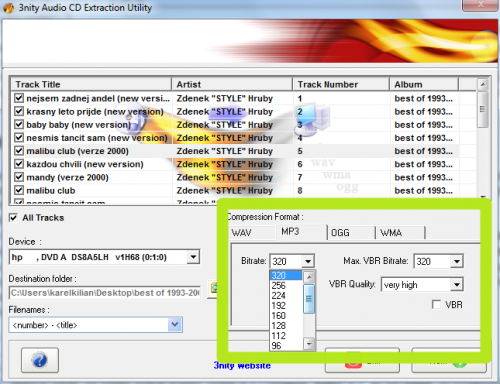
Nastavení formátu a kvality souborů
Poté, co nastavíte všechny potřebné parametry, přikročíte k dalšímu kroku stiskem tlačítka Next, čímž spustíte převod hudebního CD do souborů. O průběhu procesu budete po celou dobu informováni grafickými ukazateli, vyobrazujícími průběh extrahování a komprese pro každou stopu.
Během testování jsme s touto aplikací převedli několik hudebních CD do formátu MP3 (VBR, 320 kbit/s), přičemž průměrná doba na převod jednoho disku se pohybovala kolem 15 minut (doba nutná k převodu samozřejmě záleží na rychlosti mechaniky, počtu stop, celkové délce skladeb, stupni poškození média a dalších faktorech).
3nity Audio CD Extractor nakonec ještě vytvoří také seznam skladeb neboli playlist, což je soubor s příponou M3U, skrze který můžete snadno spustit přehrávání všech písniček z alba. Informace o albu, interpretovi a skladbách jsou také automaticky vloženy do ID3 tagů, jež některé přehrávače využívají k zobrazení informací o aktuální písničce či k vedení statistik. Aplikace 3nity Audio CD Extractor vyniká především jednoduchostí, kdy se vše podstatné odehrává v rámci jedné obrazovky.
Ani nastavení požadovaného výstupního formátu není zbytečně složité, nesporným kladem je také automatické zjištění informací o albu a pojmenování souborů dle požadavku uživatele – byť zde bychom ocenili větší flexibilitu. Vyhovující je také šíře podporovaných formátů, jež bude pro většinu nasazení stačit. Hudebním fajnšmekrům ale bude téměř jistě chybět bezztrátový formát FLAC. K dokonalosti chybí jen překlad do češtiny, který by usnadnil život uživatelům, kteří nevládnou anglickým jazykem.